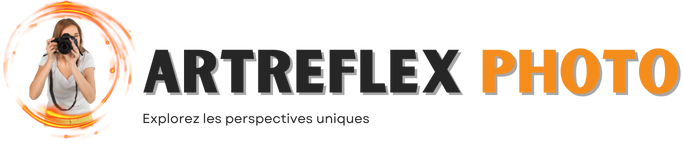Les étapes essentielles pour installer Photoshop CS 5 sur Ubuntu Linux sans tracas

Les étapes essentielles pour installer Photoshop CS 5 sur Ubuntu Linux sans tracas
Installer des logiciels de retouche photo, comme Adobe Photoshop, sur un système d’exploitation Linux tel qu’Ubuntu peut sembler délicat. Cependant, grâce à des outils tels que Wine et PlayOnLinux, il est possible de contourner les limitations d’Adobe et de faire fonctionner Photoshop CS5 sur votre distribution Linux. Dans cet article, nous allons explorer les étapes essentielles pour réussir cette installation sans tracas, tout en fournissant des alternatives intéressantes ainsi que des conseils pratiques.
Comprendre l’environnement Linux pour l’installation de Photoshop
Avant de plonger dans les étapes d’installation, il est essentiel de comprendre l’environnement Linux, et plus particulièrement pourquoi l’installation de Photoshop CS5 présente des défis. Adobe Photoshop est principalement conçu pour Windows et Mac, ce qui signifie qu’aucune version officielle de ce logiciel n’est disponible pour Linux. Cela ne doit pas décourager les passionnés de photo, car des solutions existent.
Linux est un système d’exploitation basé sur un noyau qui permet aux utilisateurs de profiter de logiciels libres et de gérer leur environnement de manière personnalisée. Cette flexibilité est l’une des raisons pour lesquelles beaucoup privilégient Ubuntu et d’autres distributions Linux. Cependant, cette liberté s’accompagne également d’une responsabilité, notamment celle de s’assurer que votre système est correctement configuré pour exécuter des applications Windows.
- Vérifiez la version de votre distribution : assurez-vous d’utiliser une version récente d’Ubuntu. Les versions comme Ubuntu 20.04 ou 22.04 sont idéales pour cette installation.
- Effectuez les mises à jour : gardez votre système à jour pour éviter d’éventuels conflits de dépendances.
- SSL et dépendances : certains logiciels nécessitent des bibliothèques spécifiques. Utilisez la ligne de commande pour les installer si nécessaire.
Les outils nécessaires pour une installation réussie
Pour installer Photoshop CS5 sur Ubuntu, vous aurez principalement besoin de Wine ou PlayOnLinux. Ces outils agissent comme des couches de compatibilité, permettant aux utilisateurs d’exécuter des applications Windows.
Wine est un logiciel permettant d’exécuter des programmes Windows sur d’autres systèmes d’exploitation. Pour commencer votre installation, vous devez d’abord installer Wine :
- Ouvrez le terminal.
- Utilisez la commande :
sudo apt install winepour installer Wine à partir des dépôts d’Ubuntu. - Après l’installation, vérifiez que Wine fonctionne correctement avec la commande :
winecfg.
Pour ceux qui souhaitent une interface graphique simplifiée, PlayOnLinux est une excellente alternative. Il facilite l’installation de logiciels Windows et permet de gérer plusieurs versions de Wine. Voici comment l’installer :
- Rendez-vous dans le terminal et entrez la commande :
sudo apt install playonlinux. - Après l’installation, lancez PlayOnLinux depuis votre menu d’applications.
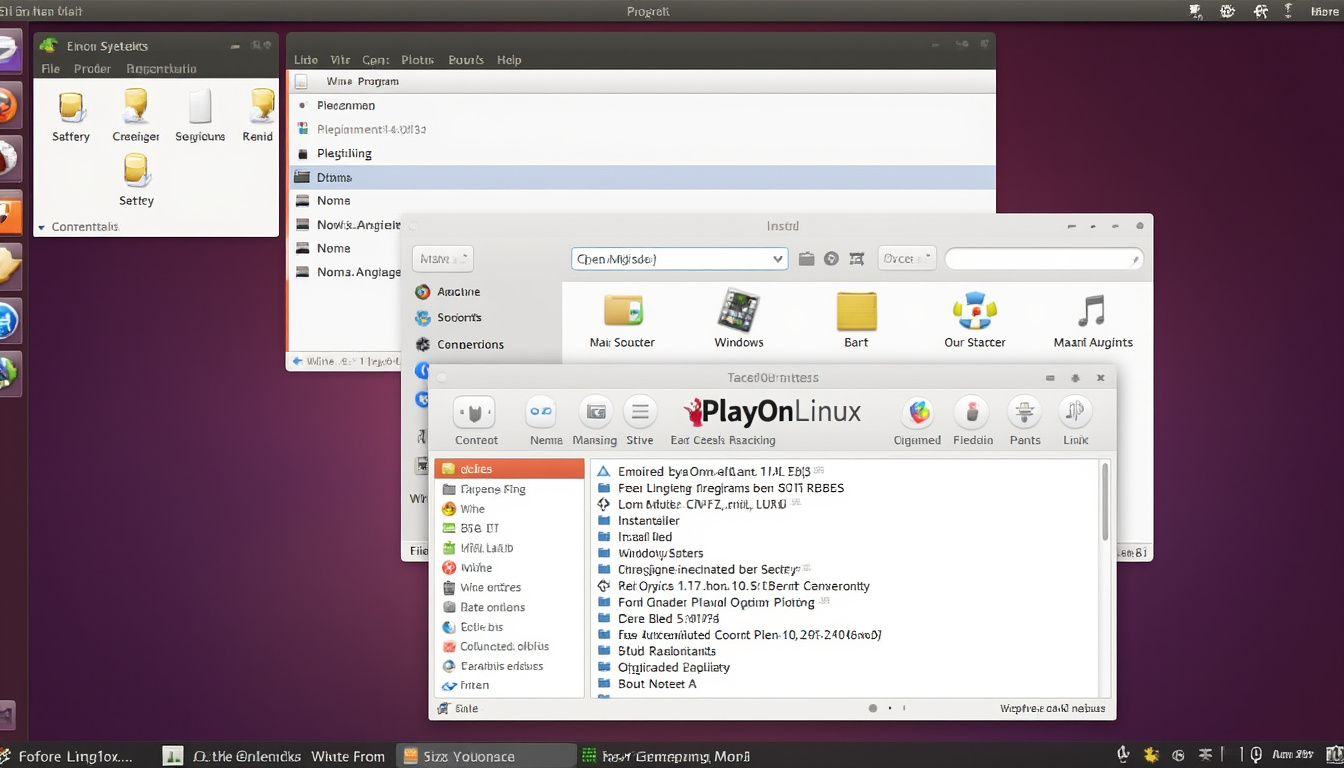
Télécharger Photoshop CS5 pour Linux
Après avoir installés Wine ou PlayOnLinux, vous devez obtenir le fichier d’installation de Photoshop CS5. Il existe plusieurs façons de le faire, mais la méthode la plus sûre consiste à télécharger le programme d’installation à partir d’une source légitime.
Une fois que vous avez le fichier d’installation, il est crucial de savoir où il est stocké. Généralement, il se retrouve dans le dossier Downloads. Naviguez vers ce dossier à l’aide du terminal de la manière suivante :
- Ouvrez le terminal.
- Utilisez la commande :
cd ~/Downloadspour accéder au dossier des téléchargements.
Il est conseillé de vérifier l’intégrité du fichier téléchargé pour éviter tout problème d’installation. Utilisez des outils comme md5sum pour cette vérification.
- Vérifiez le fichier : Comparez le code MD5 du fichier avec celui fourni par le site de téléchargement.
- Stockez le fichier : Créez un dossier spécifique pour tous vos fichiers d’installation afin de garder un bon ordre.
- Évitez les sources douteuses : Ne téléchargez pas de fichiers à partir de sites inconnus, car cela pourrait compromettre la sécurité de votre système.
Installation de Photoshop CS5 via Wine
Une fois que vous avez sécurisé votre installation de Photoshop, voici les étapes à suivre pour l’installer :
- Dans le terminal, exécutez :
wine setup.exe(remplacezsetup.exepar le nom de votre fichier d’installation si nécessaire). - Suivez les instructions à l’écran pendant le processus d’installation. Soyez patient, car cela peut prendre un certain temps en fonction de votre système.
- Configurez Wine pour utiliser la version de Windows nécessaire à la bonne exécution de Photoshop CS5. Cela peut généralement être fait via la configuration de Wine que vous avez utilisée plus tôt.
À ce stade, il est important de noter que certaines fonctionnalités de Photoshop pourraient ne pas fonctionner aussi bien que sur un système Windows natif. Il pourrait donc être utile de passer du temps à explorer les différents paramètres pour optimiser la performance de Photoshop sur votre système.
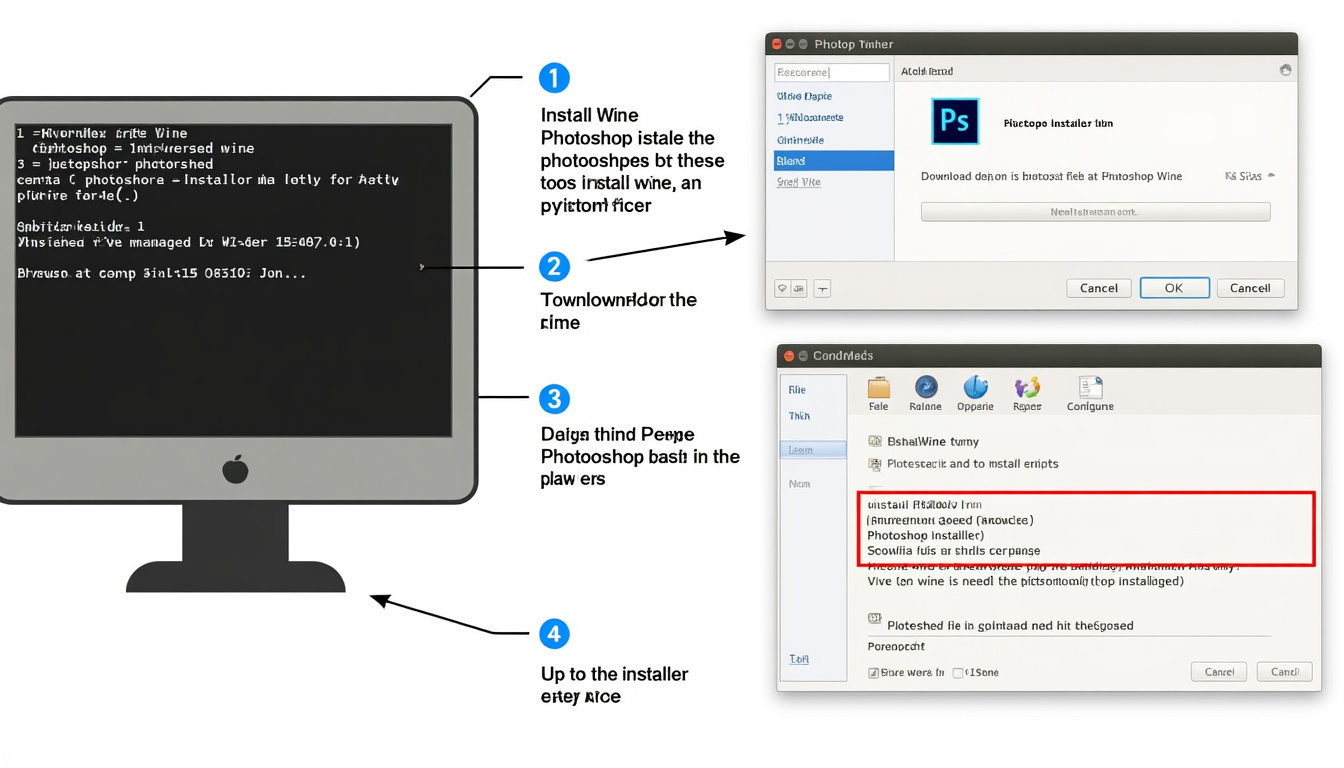
Gestion des problèmes de compatibilité et des dépendances
Lors de l’installation de n’importe quel logiciel sous Linux, y compris Photoshop, il est courant de rencontrer des problèmes de compatibilité. Ces problèmes sont souvent dus à des dépendances manquantes ou à des conflits de version. Voici quelques conseils pour les gérer :
- Vérifiez les logs : Après une installation infructueuse, consultez les fichiers de log générés par Wine. Ces fichiers peuvent fournir des indices sur ce qui ne va pas.
- Utilisez PlayOnLinux : Cet outil peut vous aider à choisir les correctifs et les dépendances nécessaires pour faire fonctionner Photoshop sur votre version de Linux.
- Recherchez sur les forums : Les communautés Linux, telles que Ask Ubuntu ou les forums Ubuntu, sont d’excellentes ressources pour trouver des solutions aux problèmes spécifiques.
Les dépendances courantes à surveiller
Voici quelques-unes des dépendances que vous pourriez avoir besoin d’installer pour faire fonctionner Photoshop efficacement :
| Dépendance | Description |
|---|---|
| libc6 | Bibliothèque de C standard, essentielle pour de nombreuses applications. |
| fonts-liberation | Implémentation des polices de remplacement pour assurer un affichage correct de texte. |
| winetricks | Un script pour télécharger et installer des DLL et des composants que Wine ne fournit pas nativement. |
Une fois ces dépendances installées, vous serez en mesure de surmonter la majorité des problèmes de compatibilité. Vous pouvez toujours revenir aux forums ou à la documentation si vous rencontrez des erreurs durant le processus.
Installation de Photoshop via une machine virtuelle
Une autre solution pour faire fonctionner Photoshop sur Ubuntu est d’utiliser une machine virtuelle. Cette méthode consiste à installer un système d’exploitation Windows à l’intérieur d’Ubuntu, en créant ainsi un environnement compatible pour exécuter Photoshop sans avoir besoin de passer par Wine.
Configuration d’une machine virtuelle sous Ubuntu
Pour cela, il vous faut un logiciel de virtualisation tel que VirtualBox ou VMware. La procédure suivante montre comment procéder avec VirtualBox :
- Téléchargez VirtualBox à partir du site officiel et installez-le en utilisant la commande suivante :
sudo apt install virtualbox. - Créez une nouvelle machine virtuelle et suivez les instructions pour installer un système d’exploitation Windows sur celle-ci.
- Une fois Windows installé, téléchargez et installez Photoshop comme vous le feriez sur un ordinateur Windows classique.
Les avantages de la virtualisation
En utilisant une machine virtuelle, vous bénéficiez de plusieurs atouts :
- Isolation : La machine virtuelle fonctionne indépendamment de votre système principal, ce qui réduit les risques d’erreurs.
- Facilité d’installation : Aucune nécessité de configurer des dépendances compliquées avec Wine.
- Accès complet aux fonctionnalités de Windows : En utilisant Windows, toutes les fonctionnalités de Photoshop seront pleinement opérationnelles.
Cependant, attendez-vous à avoir besoin de ressources système supplémentaires. Assurez-vous que votre matériel est en mesure de gérer l’exécution simultanée d’Ubuntu et d’une machine virtuelle Windows.
Alternatives à Photoshop sur Linux
Bien que l’installation de Photoshop CS5 sur Ubuntu soit maintenant réalisable grâce à Wine ou à une machine virtuelle, il existe plusieurs alternatives intéressantes qui fonctionnent nativement sous Linux. Ces logiciels peuvent répondre aux besoins de la plupart des utilisateurs, que ce soit pour des tâches de retouche, de composition ou de création artistique.
- GIMP : Un logiciel open-source très populaire, souvent considéré comme le meilleur substitut à Photoshop, offrant une large gamme d’outils de manipulation d’image.
- Krita : Un choix excellent pour les artistes numériques, notamment pour la peinture et l’illustration.
- Darktable : Spécialisé dans le traitement des photos en RAW, il est parfait pour les photographes professionnels.
- Inkscape : Un logiciel de création de graphiques vectoriels qui peut remplacer Adobe Illustrator.
- Photopea : Un éditeur d’images en ligne qui reproduit de nombreuses fonctionnalités de Photoshop, accessible directement depuis un navigateur.
Ces alternatives peuvent non seulement vous faire gagner du temps, mais elles vous permettent également de profiter d’une expérience adaptée aux utilisateurs de Linux. Beaucoup d’entre elles sont en évolution constante, introduisant de nouvelles fonctionnalités pour rester compétitives face à Photoshop.
Évaluation des alternatives
Pour aider à choisir la bonne alternative, voici une évaluation en fonction de certains critères :
| Software | Type | Principales Fonctionnalités |
|---|---|---|
| GIMP | Retouche d’image | Édition avancée, support des plugins, personnalisation d’interface. |
| Krita | Art numérique | Pinceaux personnalisables, assistance à la peinture numérique. |
| Darktable | Photographie | Traitement RAW, gestion des couleurs, outils d’édition non destructifs. |
Ces applications offrent une alternative viable à Photoshop, permettant de réaliser de nombreux travaux créatifs tout en restant dans l’environnement Linux.
Questions fréquentes sur l’installation de Photoshop CS5 sur Ubuntu
Voici quelques questions courantes auxquelles les utilisateurs peuvent faire face lors de l’installation de Photoshop CS5 sur Ubuntu :
Photoshop est-il gratuit sous Linux ? Non, Photoshop est un logiciel payant, quelle que soit la plateforme sur laquelle il est utilisé. Pour de nombreuses fonctionnalités avancées, une licence est requise.
GIMP est-il aussi bon que Photoshop ? Bien que GIMP offre de nombreuses fonctionnalités similaires, il peut manquer de certains outils avancés présents dans Photoshop, ce qui peut en faire une option moins intuitive pour certains utilisateurs.
Puis-je sauvegarder mes fichiers Photoshop sous Linux ? Oui, les fichiers PSD peuvent être ouverts et modifiés avec GIMP ou d’autres logiciels compatibles, bien que certaines fonctionnalités spécifiques à Photoshop ne soient pas prises en charge.
Quelle est la meilleure méthode pour installer Photoshop sur Ubuntu ? Pour ceux qui recherchent la stabilité, la méthode de la machine virtuelle peut être la meilleure option. Pour une solution rapide, utiliser Wine peut également fonctionner efficacement.
Les performances de Photoshop sous Wine sont-elles comparables à Windows ? Les performances peuvent varier, et certains utilisateurs rapportent des problèmes de stabilité. Il est donc conseillé d’ajuster les paramètres de Wine pour optimiser son fonctionnement.